
Você não consegue sincronizar o aplicativo de email no Windows 10 e obtém "Algo deu errado" ao sincronizar o aplicativo de email? Se sua resposta for SIM , você está no lugar certo, este blog contém as soluções completas para corrigir esse problema.
No Windows 10, muitos usuários estão enfrentando problemas ao usar o aplicativo Mail neste sistema operacional. Problemas como “não consigo sincronizar mensagens”, “não consigo baixar anexos” e outros aparecem geralmente em sistemas Windows 10. Neste artigo, tentaremos corrigir o problema de sincronização da caixa de correio. Quando um usuário tenta sincronizar o aplicativo de email, ele enfrenta o seguinte erro:
Something went wrong
We’re sorry, but we weren’t able to do that.
Error Code: 0x8000ffff
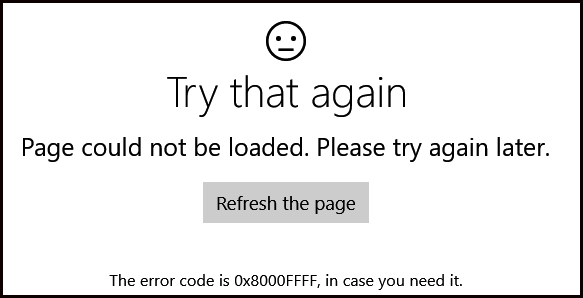
Aqui estão alguns métodos mencionados abaixo para corrigir o erro 0x8000ffff. Mas antes de discutir as correções, primeiro vamos saber as razões por trás do erro.
Razões por trás do erro 0x8000ffff
- Vírus e infecções por malware
- Software com defeito
- Arquivos de sistema corrompidos
- Drivers desatualizados
- Erros de atualização do Windows
Métodos para corrigir “algo deu errado” ao sincronizar o aplicativo de email no Windows 10
Método 1 - Tente alternar para a conta local da conta da Microsoft
Esse tipo de problema de sincronização pode ocorrer se o usuário alternar para a conta da Microsoft em seu sistema e, em seguida, assinar com a mesma conta da Microsoft no aplicativo Mail.
Abra o aplicativo Configurações e faça login com uma conta local. Depois de mudar para uma conta local, abra o aplicativo Mail e saia. Em seguida, tente fazer login novamente com sua conta de e-mail e tente sincronizar as mensagens.
Este truque corrigirá o problema do Windows 10 mail Gmail, algo deu errado e o problema não existirá mais. Se o problema persistir, vá para o método 2 .
Método 2 - Via configurações do aplicativo de e-mail
Passo 1: Abra o aplicativo Mail e vá até o ícone Configurações , presente na parte inferior da janela.
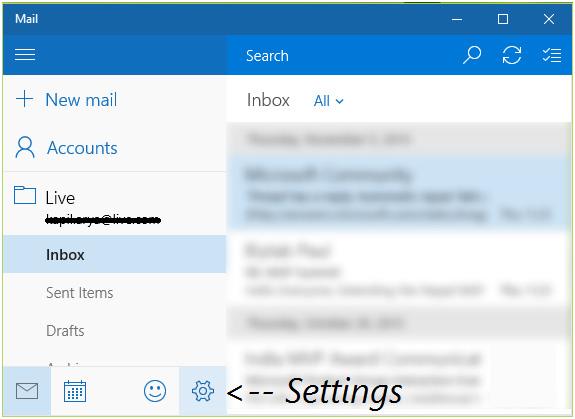
Passo 2: Em seguida, no painel Contas , escolha sua conta de e-mail.

Passo 3: Depois disso, clique na opção Alterar configurações de sincronização da caixa de correio na tela de configurações da conta do Outlook/Live/Hotmail .
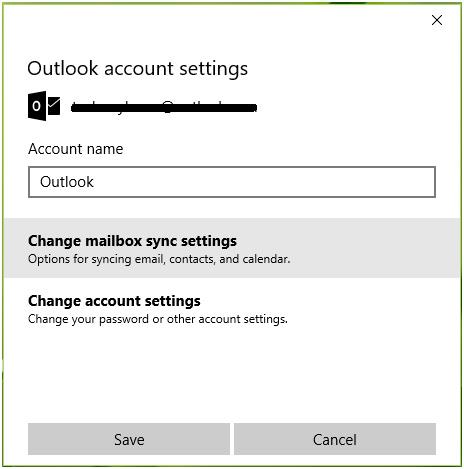
Etapa 4: Por fim, na próxima tela, defina o e- mail de download de a qualquer momento . Clique em Concluído e em Salvar .
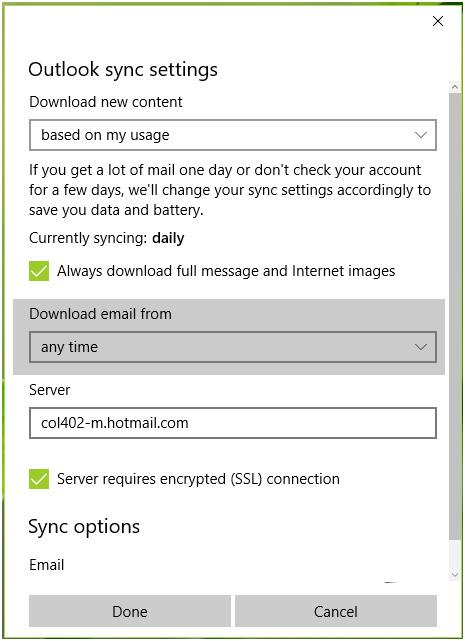
Após a conclusão das etapas acima, faça logout e feche o aplicativo Mail , entre novamente e tente sincronizar as mensagens. Espera-se que o problema de algo que deu errado no e-mail do Windows 10 seja corrigido.
Método 3 – Tente reinstalar o aplicativo Mail
Etapa 1: digite PowerShell na pesquisa do Windows e clique com o botão direito do mouse nele, selecione Executar como administrador.
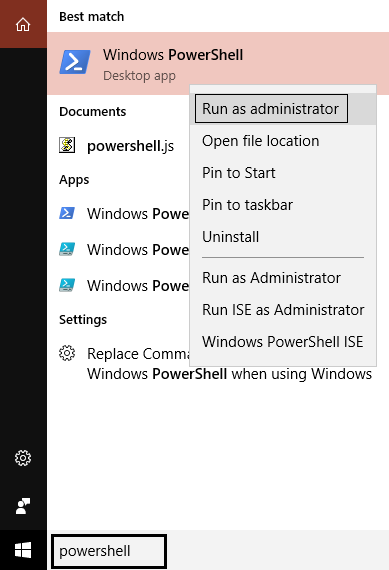
Etapa 2: digite o comando abaixo no PowerShell e pressione Enter:
Get-appxprovisionedpackage –online | where-object {$_.packagename –like “*windowscommunicationsapps*”} | remove-appxprovisionedpackage –online
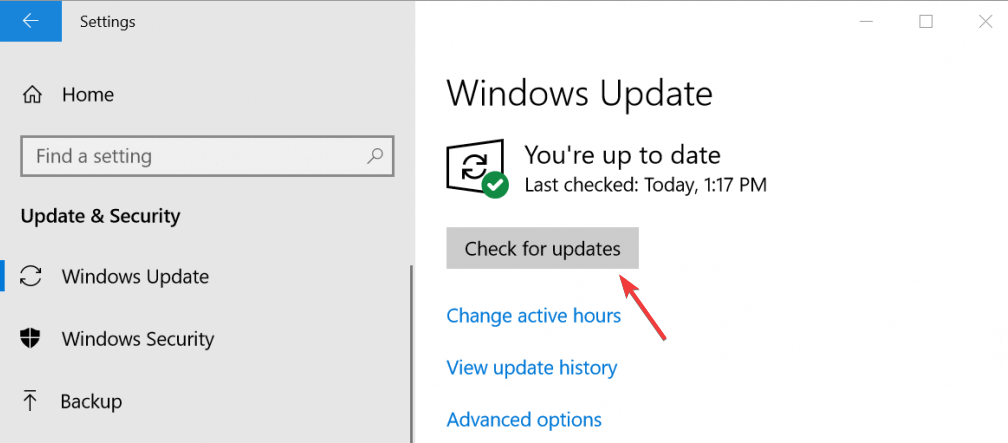
Passo 3: Ao executar o comando acima, o Mail App será desinstalado do seu computador. Agora abra a Windows Store e reinstale o aplicativo Mail.
Passo 4: Reinicie o seu PC/Laptop para salvar as alterações.
Método 4 - Redefinir ou reparar seu navegador
Se você abrir seu e-mail no navegador e ele mostrar que algo deu errado, pode haver um problema no seu navegador, siga as etapas para Reparar ou Redefinir Borda:
Passo 1: Pressione a tecla Windows + X e clique em Configurações .
Etapa 2: na seção Aplicativos e recursos , pesquise por Microsoft Edge .
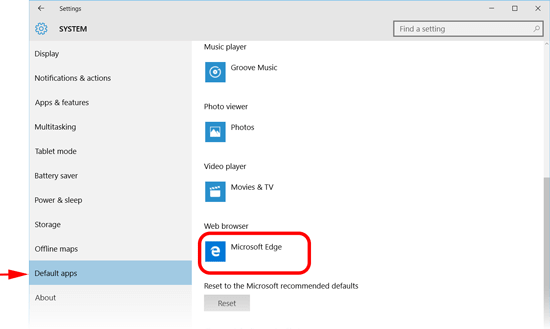
Passo 3: Clique em Opções avançadas e depois em Reparar ou Redefinir Borda.
Se você não estiver usando o Microsoft Edge , considere redefinir o Firefox ou o Chrome ou o Internet Explorer, conforme o caso, para corrigir o erro de erro de email do Windows 10 .
Torne seu PC / Laptop com Windows livre de erros
Se você deseja que seu sistema seja rápido e livre de erros, use a Ferramenta de Reparo de PC projetada profissionalmente . Esta ferramenta é uma das melhores e mais eficientes maneiras de proteger seu sistema operacional Windows. Esta ferramenta é de fácil interface de usuário para que se possa operar facilmente esta ferramenta sem a necessidade de um profissional.
Se o seu computador estiver exibindo algum tipo de erro relacionado ao erro de registro , DLL, aplicativo, jogos e muito mais, essa ferramenta de reparo de erros ajudará você a corrigi-los. Basta baixar e instalar esta ferramenta, ela verificará automaticamente seu PC/laptop e corrigirá todos os erros.
Essa ferramenta também oferece a facilidade de corrigir o problema relacionado ao driver, pode atualizar e corrigir qualquer erro relacionado ao driver do sistema. Portanto, é recomendável usar esta ferramenta de reparo para melhorar o desempenho do seu computador antigo.
Obtenha a ferramenta de reparo do PC para corrigir vários problemas e erros completamente
Conclusão
Aqui estão alguns métodos mencionados acima para resolver o erro Algo deu errado mail Windows 10 . Tente todos os métodos indicados um por um para se livrar do erro. Meu trabalho aqui está feito e é hora de você se esforçar.
Espero que este artigo seja útil para você resolver o problema de algo que deu errado no e-mail do Windows .
Se você tiver alguma dúvida ou dúvida sobre este artigo, não hesite em perguntar, compartilhe-a na seção de comentários abaixo.


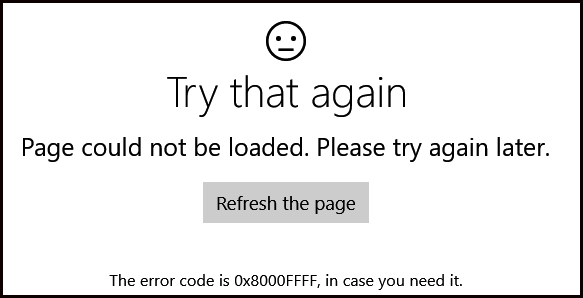
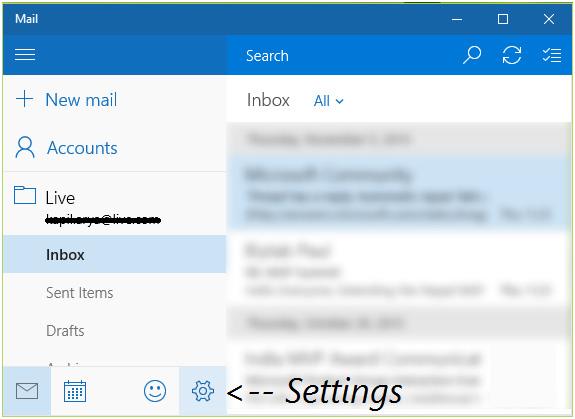

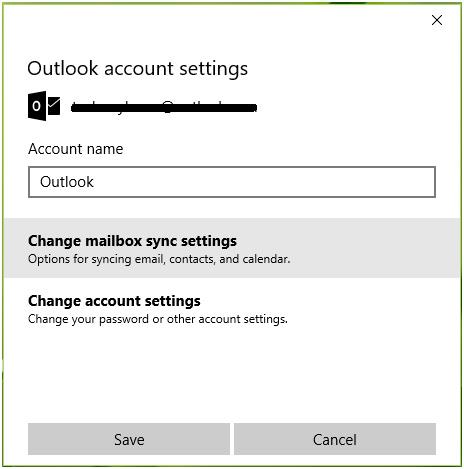
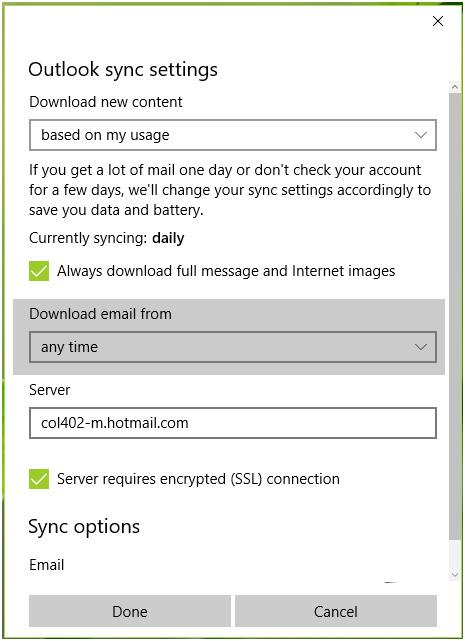
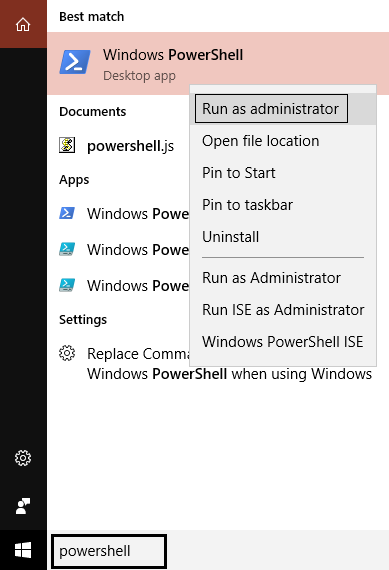
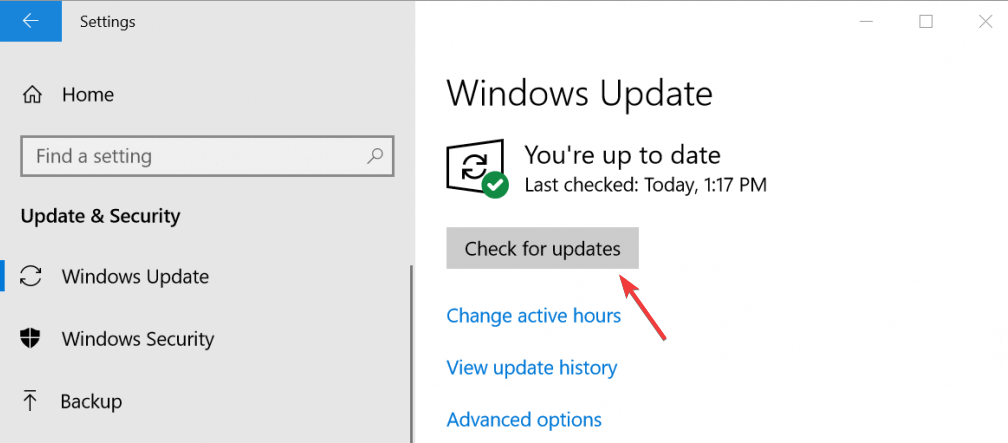
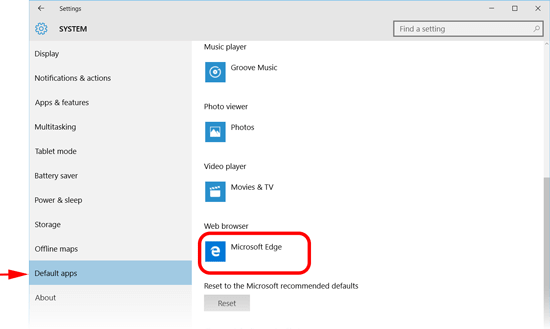

![[RESOLVIDO] Erros do Call of Duty Advanced Warfare - travando, travando, FPS baixo e mais [RESOLVIDO] Erros do Call of Duty Advanced Warfare - travando, travando, FPS baixo e mais](https://luckytemplates.com/resources1/images2/image-6547-0408150359208.png)

![Como corrigir o erro 3000 do Twitch? [100% resolvido] Como corrigir o erro 3000 do Twitch? [100% resolvido]](https://luckytemplates.com/resources1/images2/image-8735-0408151115015.png)
![[RESOLVIDO] Erros do American Truck Simulator: Crash, Steam_Api64.Dll está ausente e mais [RESOLVIDO] Erros do American Truck Simulator: Crash, Steam_Api64.Dll está ausente e mais](https://luckytemplates.com/resources1/images2/image-8887-0408151238368.png)

![[RESOLVIDO] Como corrigir League Of Legends d3dx9_39.dll ausente, erro DirectX [RESOLVIDO] Como corrigir League Of Legends d3dx9_39.dll ausente, erro DirectX](https://luckytemplates.com/resources1/images2/image-4059-0408151106351.png)

